Sebagian besar IP saat ini secara otomatis ditetapkan melalui DHCP oleh ISP Anda atau router rumah Anda. Tetapi mungkin ada saatnya Anda ingin memilih alamat IP statis dan Anda ingin mengubahnya. Mungkin Anda sedang mengonfigurasi LAN rumah dan Anda tidak ingin menggunakan DHCP atau hanya menginginkan alamat IP statis yang dapat Anda akses dari luar rumah Anda. Dalam tutorial ini kita akan belajar bagaimana kita dapat mengubah alamat IP di sistem RHEL 8 / CentOS 8 Linus.
Dalam tutorial ini Anda akan mempelajari:
- Cara mengubah alamat IP di RHEL 8 / CentOS 8 menggunakan GNOME
- Cara mengubah alamat IP dengan mengedit file konfigurasi
- Cara mengubah server DNS Anda secara manual
- Cara memulai ulang jaringan di RHEL 8 / CentOS 8
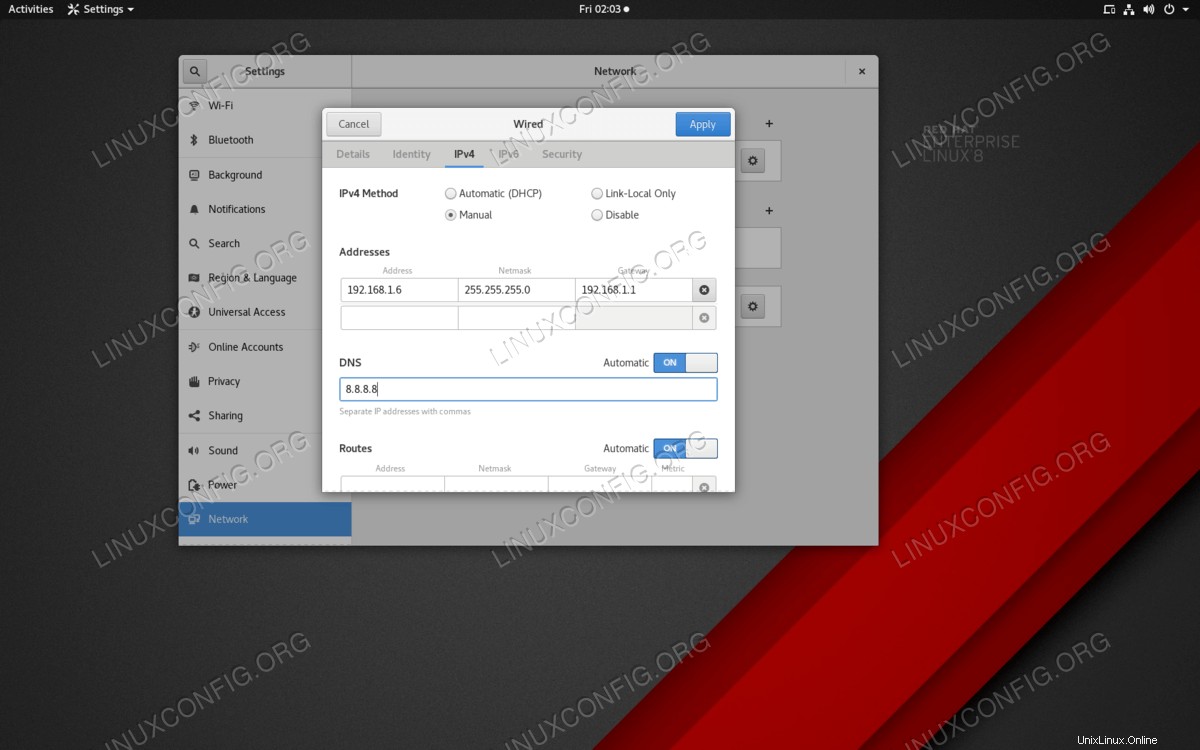 Mengubah alamat IP di RHEL 8 dari dalam GNOME hanya dengan beberapa klik.
Mengubah alamat IP di RHEL 8 dari dalam GNOME hanya dengan beberapa klik. Persyaratan dan Konvensi Perangkat Lunak yang Digunakan
| Kategori | Persyaratan, Konvensi, atau Versi Perangkat Lunak yang Digunakan |
|---|---|
| Sistem | RedHat Enterprise Linux 8.0 |
| Lainnya | Akses istimewa ke sistem Linux Anda sebagai root atau melalui sudo perintah. |
| Konvensi | # – membutuhkan perintah linux yang diberikan untuk dieksekusi dengan hak akses root baik secara langsung sebagai pengguna root atau dengan menggunakan sudo perintah$ – membutuhkan perintah linux yang diberikan untuk dieksekusi sebagai pengguna biasa yang tidak memiliki hak istimewa |
Cara GUI
Cara termudah untuk mengubah alamat IP Anda di RHEL 8 / CentOS 8 adalah dengan menggunakan Settings GNOME jendela. Buka Settings dan entri terakhir di panel sebelah kiri adalah Network . Klik Network dan klik tombol roda di sebelah kartu jaringan Anda. Ini akan memunculkan jendela lain dengan lima tab, salah satunya adalah IPv4 . Setel IPv4 Method ke Manual dan masukkan alamat IP statis, netmask, gateway, dan server DNS Anda di bidangnya masing-masing. Prosedur yang sama persis dilakukan jika Anda ingin menggunakan IPv6. Tekan Apply setelah selesai.
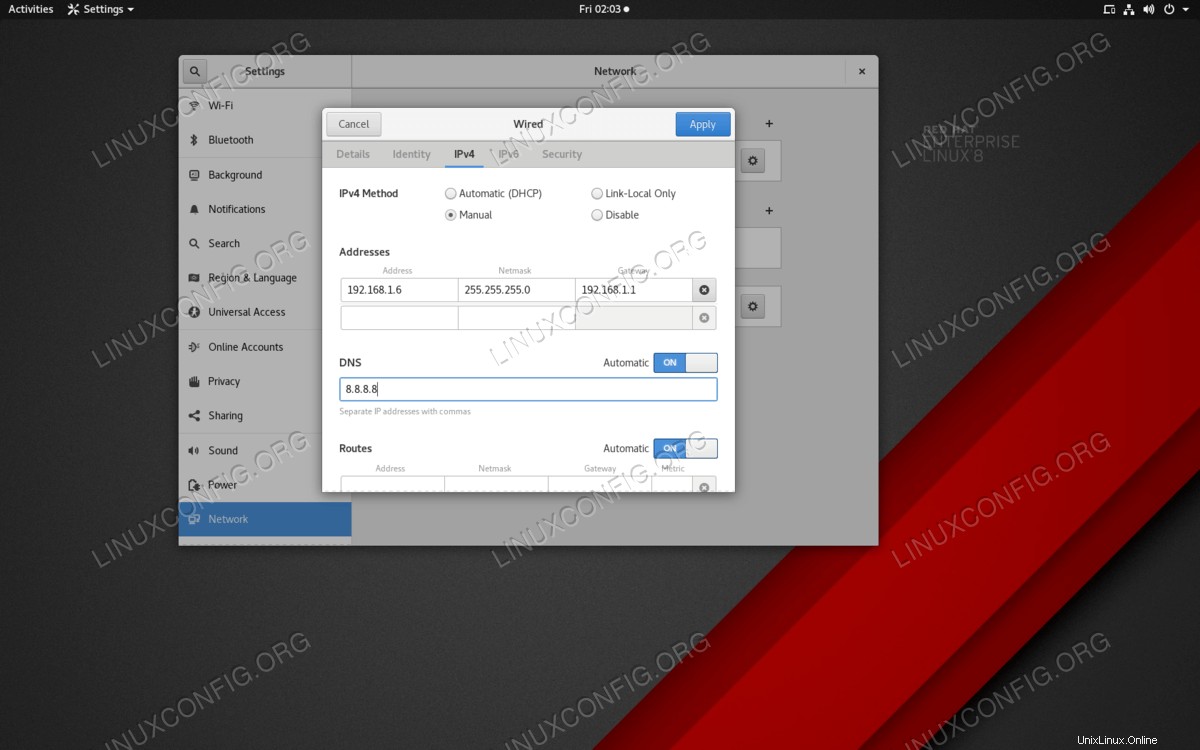 Mengubah alamat IP di RHEL 8 dari dalam GNOME hanya dengan beberapa klik.
Mengubah alamat IP di RHEL 8 dari dalam GNOME hanya dengan beberapa klik. Cara CLI
Anda dapat secara manual mengubah alamat IP Anda dengan memodifikasi file konfigurasi yang sesuai untuk setiap kartu jaringan. Pertama, lihat bagaimana kartu jaringan Anda diberi nama dengan menjalankan ifconfig di jendela Terminal:
$ ifconfig or $ ip a
Output untuk koneksi kabel harus memberi nama kartu jaringan Anda seperti ens33 .
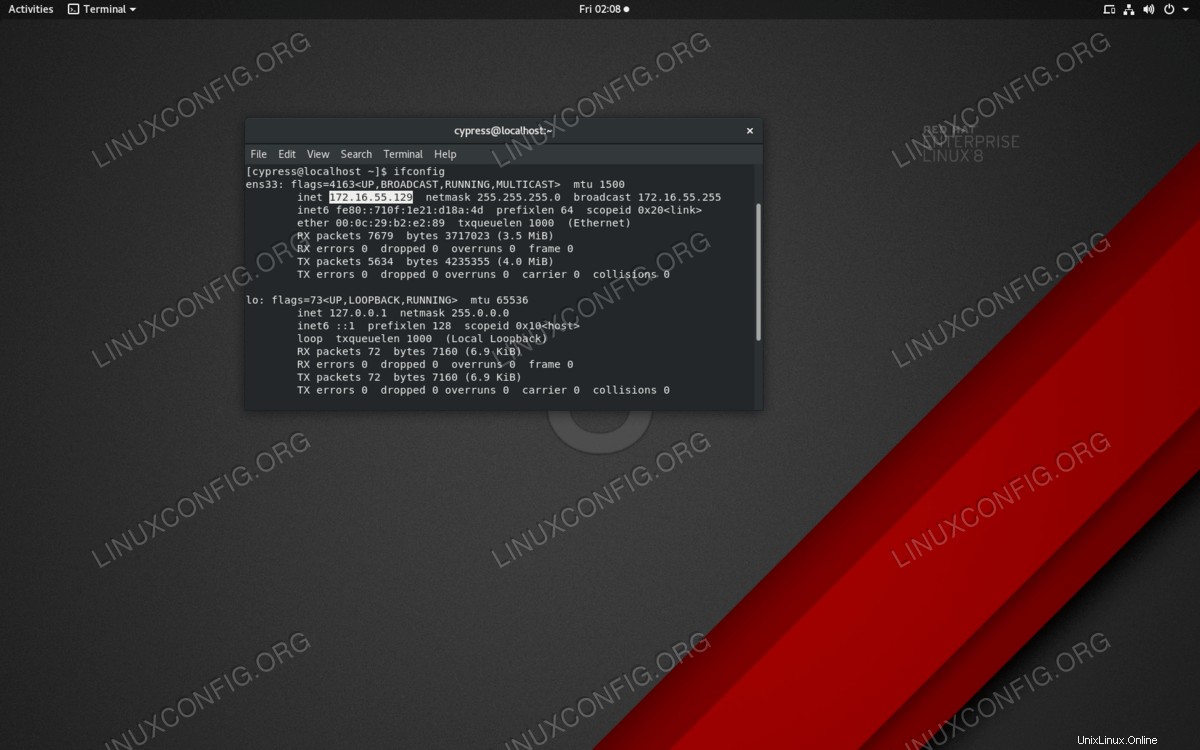 Dengan ifconfig, Anda dapat melihat alamat IPv4 dan IPv6 serta nama kartu jaringan Anda.
Dengan ifconfig, Anda dapat melihat alamat IPv4 dan IPv6 serta nama kartu jaringan Anda. Untuk mengedit detail koneksi jaringan ini, edit file konfigurasi kartu:
# nano /etc/sysconfig/network-scripts/ifcfg-ens33
Ada dua hal yang perlu Anda lakukan di sini. Edit BOOTPROTO entri dari
BOOTPROTO=dhcp
untuk
BOOTPROTO=static
dan kemudian tambahkan baris berikut ke akhir file atau tepat setelah BOOTPROTO baris:
IPADDR=192.168.1.5 NETMASK=255.255.255.0 GATEWAY=192.168.1.1
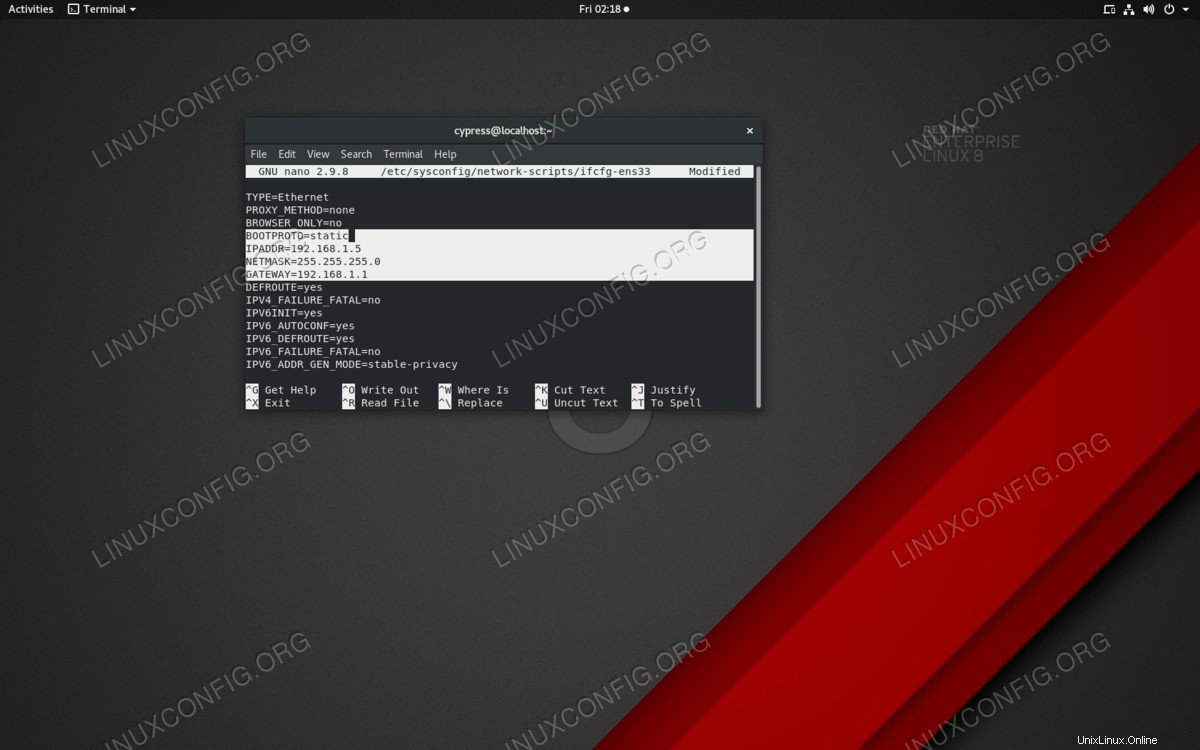 File konfigurasi kartu jaringan Anda akan terlihat seperti ini.
File konfigurasi kartu jaringan Anda akan terlihat seperti ini.
Ganti IP yang sesuai dengan IPADDR , NETMASK dan GATEWAY dengan yang Anda inginkan untuk jaringan Anda kemudian simpan file dengan Ctrl+X. Server nama terletak di /etc/resolv.conf file, jadi kami akan mengeditnya juga jika diperlukan:
# nano /etc/resolv.conf
Ubah nameserver baris ke sesuatu seperti
nameserver 8.8.8.8
yang merupakan salah satu server DNS Google. Simpan file dengan Ctrl+X. Sekarang Anda hanya perlu me-restart jaringan untuk membuat perubahan ini berlaku. Anda dapat melakukannya dengan mematikannya dengan
$ nmcli networking off
lalu hidupkan kembali dengan
$ nmcli networking on
Kesimpulan
Sejak RHEL 8 network.service file diubah menjadi NetworkManager.service sistem yang dirancang untuk selalu berjalan sebagai daemon. Tetapi mengubah alamat IP di RHEL 8 pada dasarnya sama seperti di RHEL 7. Jika Anda ingin menggunakan alamat statis alih-alih DHCP, Anda dapat menggunakan panduan di atas untuk mengonfigurasi setiap kartu jaringan Anda secara manual.